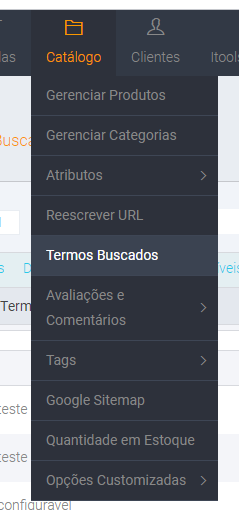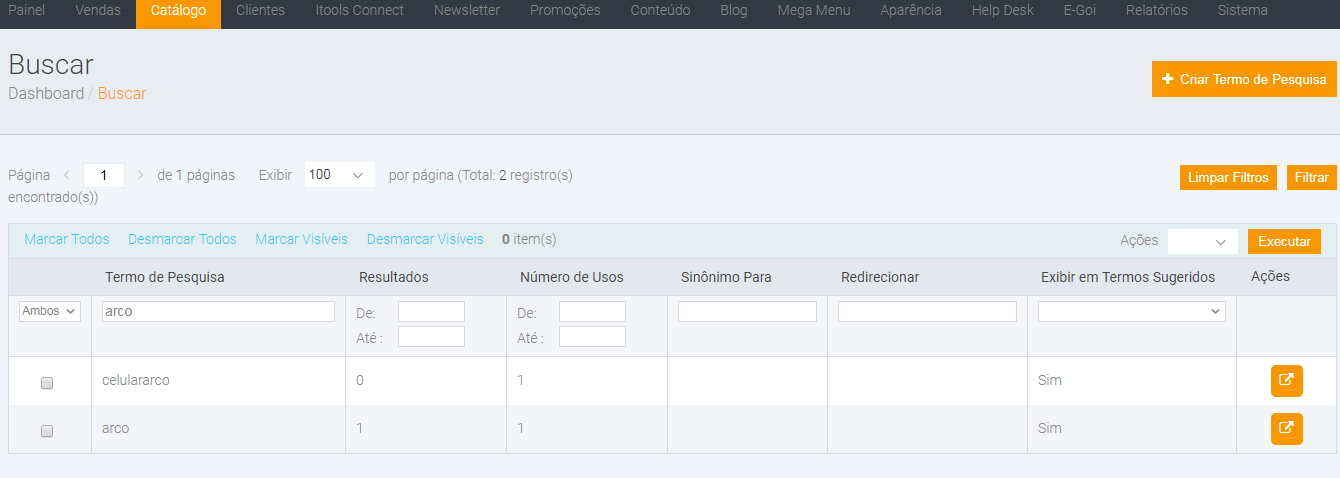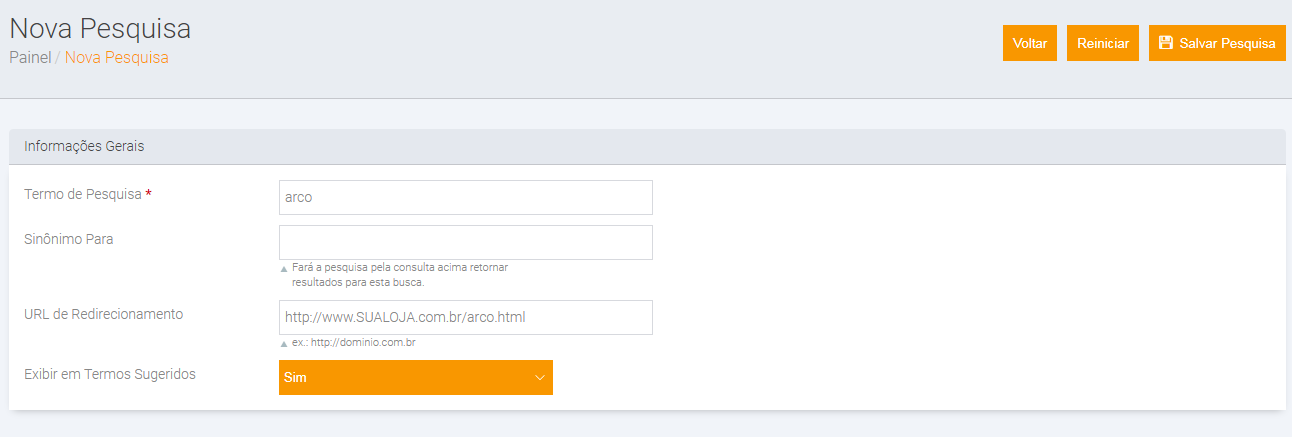Configurar Termos de Pesquisa
ATENÇÃO: Recomendamos que este procedimento não seja feito em ambiente de desenvolvimento, devido ao fato de a URL de Redirecionamento ter que ser adicionada por completo e a URL do ambiente de produção será alterada após a migração.
No Painel Administrativo, vá em Catálogo/Termos Buscados.
Antes de adicionar um novo termo, verifique se o termo já existe nos registros. Sendo o caso basta clicar na opção desejada. Caso não encontre o termo, clique no botão Criar Termo de Pesquisa.
Na próxima tela, veja que haverá alguns campos obrigatórios.
- No ‘Termo de Pesquisa’ você insere o termo que desejar, sempre em minúsculo.
- No campo ‘Sinônimo Para’ faz com que a pesquisa pelo termo adicionado neste campo retorne resultados para esta busca.
- O campo ‘URL de redirecionamento’ veja na imagem abaixo um exemplo de como inserir esta URL.
- Em ‘Exibir em termos sugeridos’, habilite para que, na hora da pesquisa, o termo seja exibido quando digitar parte do que deseja pesquisar.
Marketplaces
Outra opção para esta funcionalidade seria a busca por lojistas, veja abaixo como realizar essas configurações:
Crie um novo termo de pesquisa clicando no botão Criar termo de pesquisa
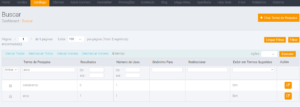
Nesta tela preencha os campos da seguinte forma:
Termo de Pesquisa: Insira o nome do lojista cadastrado
URL de Redirecionamento: Neste campo você deve preencher com a url do perfil do lojista no seu marketplace. Para descobrir qual é o url basta acessar o perfil do lojista.
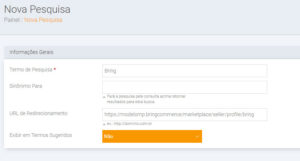
Não é necessário preencher os demais campos.
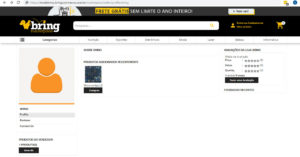
Salve e limpe o cache. Qualquer dúvida entre em contato com o suporte da Bring ([email protected]).